Desliza por la pantalla 3 dedos hacia abajo (se muestra la captura de pantalla):

- para copiar un documento completo, clica en "Captura Extensiva" si es necesario,
- para eliminarla, desliza la captura de pantalla hacia arriba con un dedo,
- para guardar, desliza la captura de pantalla hacia abajo con un dedo.
*Para encontrar la captura de pantalla, abre "Galería"
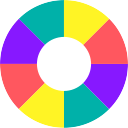
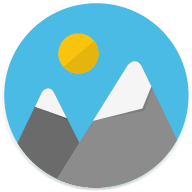
y abre "ALBUM".
Para acceder a la captura de pantalla a través de PC, haz doble click en el nombre del smartphone y a continuación dirígete a Almacenamiento interno>Imágenes>Capturas de pantalla.



